
Certamente continua a mantenere una delle quote di utenti più alte in questo momento, nonostante la crescente concorrenza agguerrita, Telegram. WhatsApp è un'applicazione che ha conquistato negli anni più di 2.000 milioni di utenti che utilizzano ancora lo strumento nonostante le nuove condizioni e privacy policy.
WhatsApp di solito salva le immagini memorizzate nella galleria, in particolare quelli inviati, ma anche quelli che abbiamo salvato da dispositivi precedenti, da Internet, ecc. Se l'applicazione non lo fa, è meglio trovare una soluzione, soprattutto per correggere questo errore.
Ciascuno degli smartphone ha una cartella chiamata "Galleria", che è quella che solitamente memorizza centinaia o migliaia di foto nel tempo. Ti mostreremo come salvare le foto di whatsapp nella galleria in modo da averli sempre a portata di mano, mantenendone così un ordine.
Fai apparire le foto di WhatsApp nella galleria
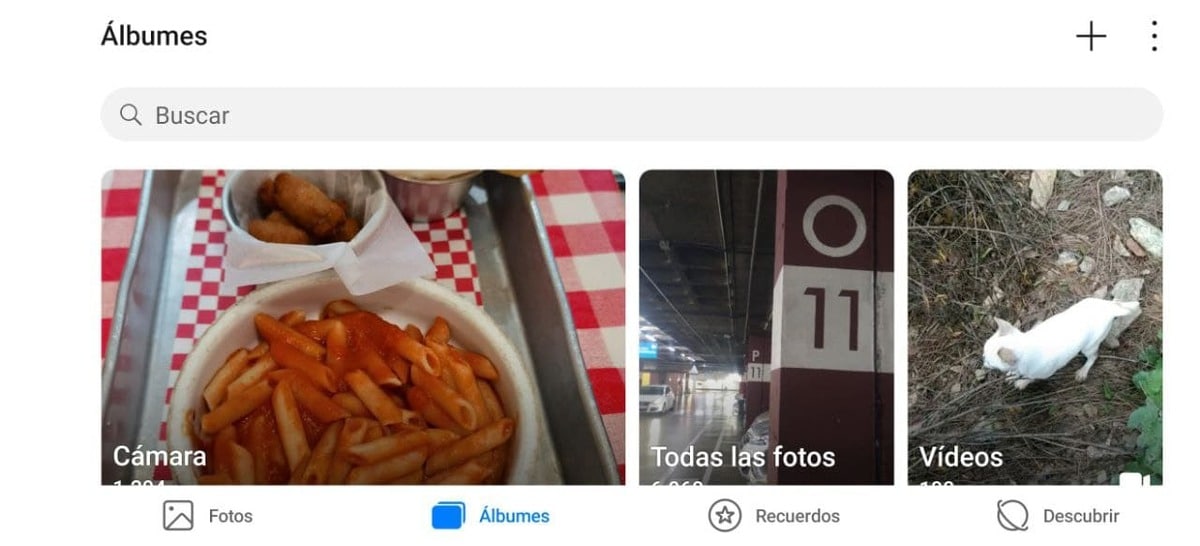
WhatsApp per impostazione predefinita salva le foto nella galleria del tuo cellulare. Non usa il cloud, cosa che succede con Telegram, un'applicazione che fa una copia. In alcuni casi è necessario salvare le foto manualmente, quindi è meglio assicurarsi che le immagini raggiungano la loro destinazione, andare nella galleria e vedere le foto nella cartella WhatsApp.
Spiegheremo diversi motivi per cui le foto di WhatsApp non apparirebbero nella galleria del dispositivo, non è un mistero, anche se sembra proprio così. A volte è solitamente dovuto a problemi di connessione a Internet, altri a causa della memoria, ma il download automatico dei file è un altro motivo, assicurati di averlo attivato.
Controlla la connessione a Internet

Non avere una buona connessione a Internet significa che le foto non vengono salvate nella galleria del telefono, ecco perché averne sempre uno stabile. È un errore raro, ma molti utenti hanno visto che a causa di questo problema non sono stati in grado di memorizzare le foto su quel sito.
Se la connessione Wi-Fi non è stabile o non è abbastanza veloce, a volte succede anche quando non c'è copertura. È conveniente avere una buona connessione, avere un operatore che abbia una copertura sufficiente e che sia almeno 4G, uno sotto questo di solito impiega molto tempo per caricare le immagini.
Verificare con il proprio operatore se si verifica uno di questi casiSe non hai una connessione stabile, hai problemi di copertura o subisci dei micro tagli. Molti operatori di solito lo correggono fintanto che il cliente è soddisfatto e possono risolvere questo problema che si verifica almeno al 5%.
Memoria completa

Ogni telefono cellulare aggiunge spazio di archiviazione che a volte diventa affollato. Controllare la memoria del dispositivo, Se non hai spazio per salvare più file, non potrai salvare le foto nella galleria. Se li ricevi tramite WhatsApp, un'applicazione che di solito salva molti file nel tempo.
WhatsApp include da molto tempo un'applicazione interna che di solito libera memoria, usala se vuoi avere un po' di spazio sul tuo smartphone. La funzione è disponibile in "Dati e archiviazione" e andiamo all'opzione "Gestisci archiviazione"Attraverso di essa, possiamo eliminare le cose duplicate o irrilevanti.
L'applicazione avviserà se non abbiamo spazio sufficiente, dando all'utente un'idea del fatto che la cosa migliore da fare è eliminare le cose che sono piuttosto pesanti. Di solito mostra che le chat tendono ad occupare di più, con foto, video e documenti, che alla lunga occupano spazio e quello che fanno è riempire la memoria del telefono.
Un'opzione da tenere in considerazione durante la disattivazione è il download automatico dei contenuti multimediali, la cosa migliore è che ogni file viene scaricato manualmente, con il tuo consenso. Questo sovraccaricherà il terminale di informazioni. disattivare l'opzione Impostazioni> Archiviazione e dati> Download automatico, disattivare l'opzione «Foto».
Attiva il download automatico
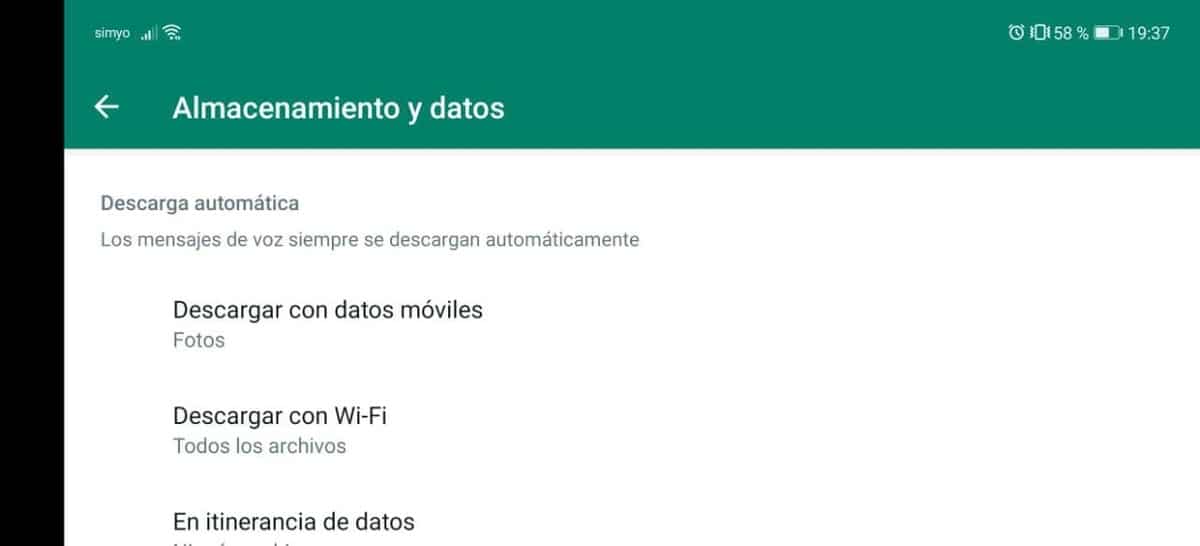
Le immagini di solito non contengono virus, quindi puoi assicurarti di aver attivato l'opzione per ricevere almeno le foto, non attivare tutti i file. Per motivi di sicurezza, l'applicazione di solito viene fornita con "Foto" attivate, ma gli altri sono disabilitati per la possibilità di eventuali spedizioni cosiddette rare.
Per attivare il download automatico devi accedere alle opzioni dell'applicazione WhatsApp, esegui alcuni passaggi e le foto verranno salvate sul telefono. Ciascuna delle spedizioni andrà a "Galleria", un sito che di solito memorizza tutte le foto e i video.
Ecco come si attiva il download automatico in WhatsApp:
- Apri l'applicazione WhatsApp e clicca sull'icona con i tre punti dall'alto a destra
- Fare clic su Impostazioni e poi su Archiviazione e dati
- Nell'opzione Download automatico, attiva il «Scarica con dati mobili o scarica con WiFi»Se si desidera che i file vengano scaricati quando si è connessi all'una o all'altra connessione
Svuota la cache per eliminare i problemi
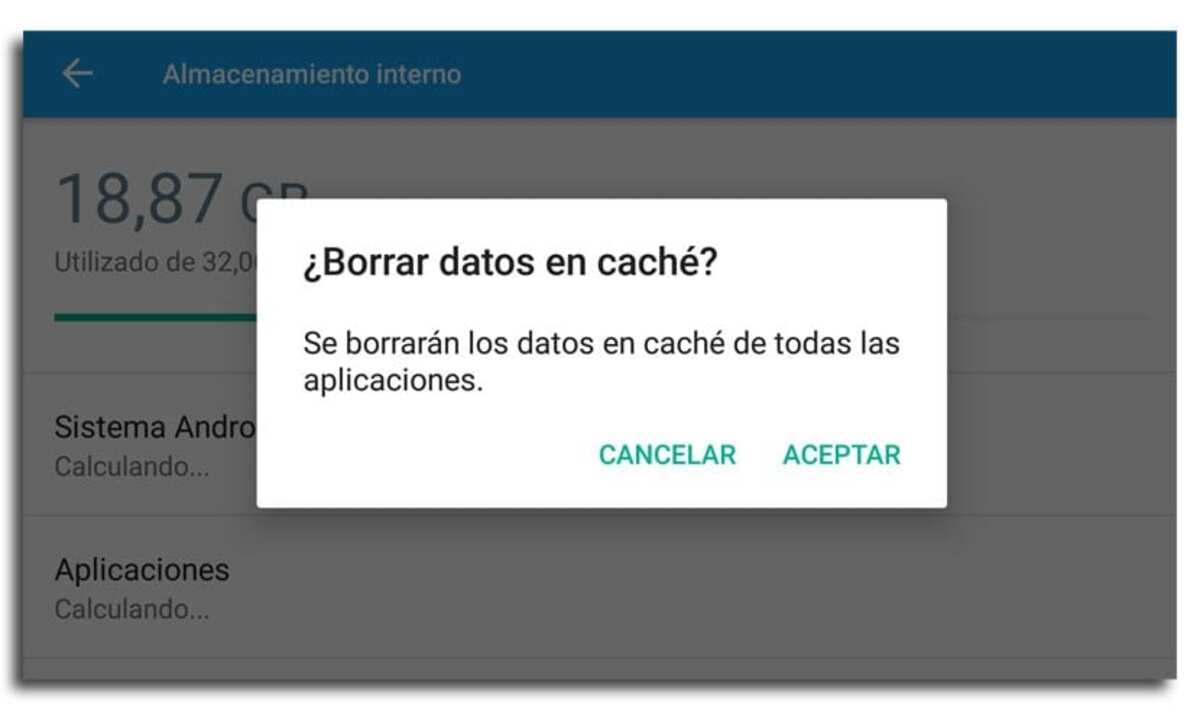
WhatsApp di solito ha problemi come un'altra applicazione a causa del sovraccarico, la cosa migliore a volte è eliminare la cache, o ciò che è lo stesso, eliminando le informazioni da essa. Questo è un riavvio che tornerà utile, lo stesso per lei come per altri che solitamente sono installati sul nostro terminale.
È un caso efficace ogni volta che viene utilizzato, quello per svuotare la cache, quindi è consigliabile farlo in molti, quindi fai quanto segue nel tuo terminale:
- Accedi alle «Impostazioni» del tuo cellulare e vai su «Applicazioni»
- Trova l'applicazione WhatsApp e fai clic su di essa
- Una volta che ti mostra il pulsante "Cancella cache" e "Cancella memoria", toccali e attendi un po' che esegua il lavoro
- Questo lo farà riavviare, funzionando bene come il primo giorno, o almeno di solito fa un buon effetto in quelle app che non hanno un funzionamento corretto a causa di malfunzionamento o sovraccarico di dati.
Dopo aver svuotato la cache e l'archiviazione, tutto andrà più velocemente, compresa l'applicazione, ricordarsi di fare un backup delle cosiddette informazioni importanti. WhatsApp di solito ne fa una al mattino, intorno alle 02:00, che è il backup automatico dell'applicazione.
Disinstalla e reinstalla l'app
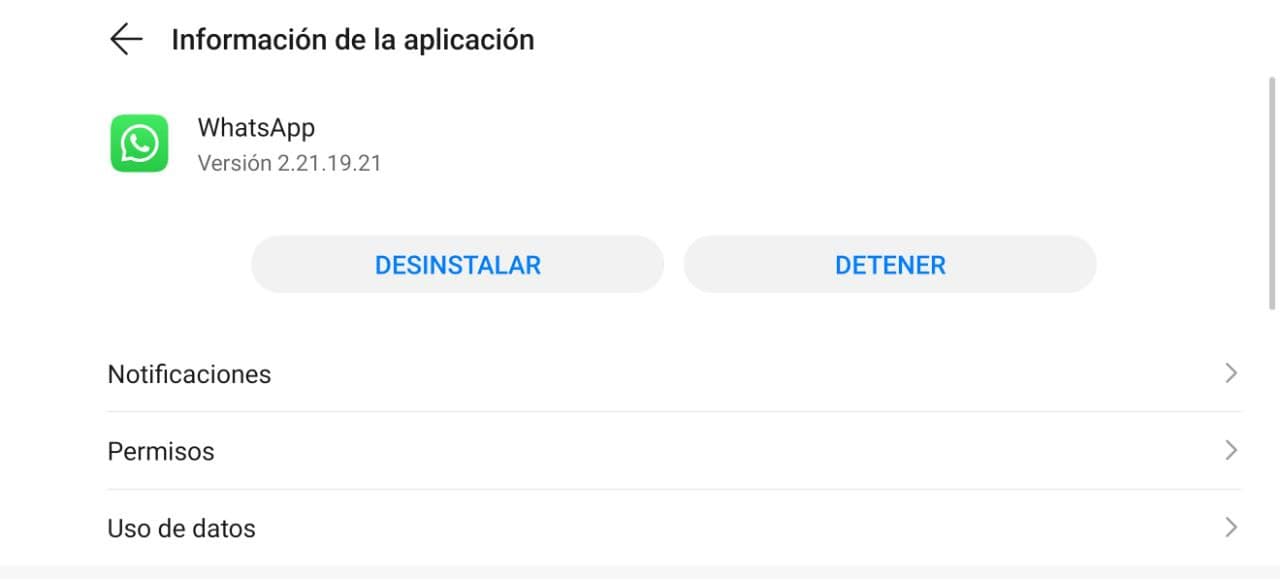
Un metodo che funziona troppe volte è disinstallare un'applicazione e reinstallarla. Affinché le foto di WhatsApp vadano alla galleria, è meglio disinstallarla completamente e reinstallalo, questo processo richiederà solo pochi minuti, più per scaricare l'applicazione di messaggistica.
Una volta disinstallata l'applicazione, scaricare il file dal seguente link, dando i permessi a tutto ciò che viene richiesto per salvare e memorizzare le foto in Galleria. Per impostazione predefinita, l'app di solito genera file che salverà in questa cartella del cellulare come succede con gli altri.
Riavvia il telefono
Di solito risolve molti bug, anche quello che risolve questo problema. I processi telefonici tendono a fallire per ragioni sconosciute, quindi il riavvio è una soluzione rapida ed efficace. Una volta riavviato il telefono, controlla se le foto di WhatsApp vengono salvate nella galleria, per farlo accedi ad esso dal desktop.
Un riavvio di solito risolve altri tipi di problemi, quindi se lo fai puoi farlo più velocemente, così come altri errori in generale. Per riavviarlo, fai clic sul pulsante di accensione e fai clic su "Riavvia", il processo richiede in genere meno di un minuto tra lo spegnimento e l'accensione.